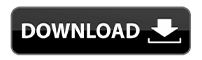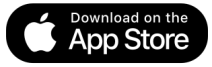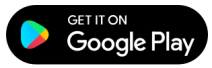ترفندهای اسنپ چت {22 ترفند برای حرفهای شدن در Snapchat}
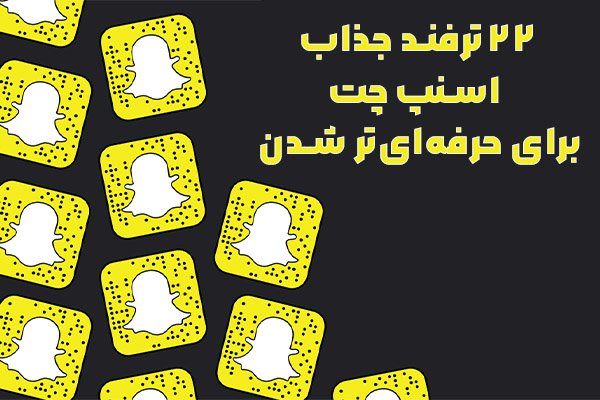
اپلیکیشن اسنپ چت یک از شبکههای اجتماعی بسیار محبوب است. این اپ قابلیتهای زیادی دارد و این امکان را فراهم کرده است که کابران بتوانند عکس و فیلمهای جذاب با فیلترهای گوناگونی را از خود بگیرند و با دیگران به اشتراک بگذارند.
امروز در این مقاله از ایده آل تک ما قصد داریم تا 22 مورد از ترفندهای اسنپ چت را به شما آموزش دهیم تا خیلی راحتتر بتوانید از این اپلیکیشن کابردی استفاده کنید. پس در ادامه با ما همراه باشید.
اسنپ چت چیست؟
اپلیکیشن اسنپ چت یکی از شبکههای اجتماعی بسیار جذاب است که میتوانید عکسهایی که با استفاده از آن گرفتهاید را در شبکههای اجتماعی دیگر مثل اینستاگرام و… استفاده کنید و با دیگران به اشتراک بگذارید.

یکی دیگر از ویژگیهای این اپلکیشن محبوب این است که امکان ارسال عکسهایتان را به صورت موقتی برای دوستانتان در خود اسنپ چت فراهم میکند؛ به این صورت که پس از فرستادن عکسها و باز کردنشان، چند ثانیه بعد به طور خودکار پاک خواهند شد!
البته که این تنها یکی از صدها قابلیتی است که اسنپ چت به کاربران عرضه میکند. از جمله ویژگیهای جذاب دیگری که این اپ دارد، امکان چت کردن یا برقراری تماسهای صوتی است.
علاوه بر این، در برنامه اسنپ چت میتوانید سلبریتیهایی که در این اپ عضو هستند را مثل سایر شبکههای اجتماعی فالو کرده و عکسها و فیلمهایی که به اشتراک گذاشتهاند را تماشا کنید.

علاوه بر این، امکان فرستادن سریع متن و عکس با امنیت بسیار بالا را نیز خواهید داشت و خیلی راحت با دوستان اجتماعیتان میتوانید تماسهای صوتی و یا تصویری با سرعت و کیفیت بسیار زیادی داشته باشید.
از جمله ویژگیهای دیگری که این اپ در اختیارتان قرار داده میدهد، اضافه کردن افکتها و شکلکهای بسیار جذاب و متنوع به عکسها یا فیلمها است. خیلی راحت میتوانید عکسها و فیلمهایی که از خود میگیرید را با افکتهای مختلف، زیبا یا خندهدار کنید و ساعتها با آن سرگرم باشید.
22 ترفند اسنپ چت
اگر شما هم دوست دارید در این اپلیکیشن حرفهای باشید، این 22 ترفند اسنپ چت بسیار برایتان جذاب خواهد بود:
1) فیلم گرفتن بدون فشار دادن دکمه فیلمبرداری
این ترفند بسیار ساده است ولی تنها در گوشیهای آیفون قابل اجرا است. برای فعال کردن این گزینه این مراحل را دنبال کنید:

- وارد Settings گوشی شوید.
- وارد بخش General شوید.
- آیکون Accessibility را پیدا کنید.
- در بخش Interaction section، گزینهی Assistive Touch را فعال کنید. با فعال کردن این گزینه، یک نماد کوچک در سمت راست صفحه فعال میشود.
- حالا باید روی این نماد بزنید تا باز شود. بعد روی Create New Gesture کلیک کنید.
- در این بخش باید انگشتتان را روی صفحه فشار دهید و صبر کنید تا نوار آبی رنگی که در پایین صفحه آمده است، تا انتها پر شود.
- وقتی که کامل شد روی گزینه Stop بزنید و یک اسم برای آن انتخاب کنید.
- حالا باید اسنپ چت را باز کنید و قبل از اینکه شروع به فیلم گرفتن از خود کنید، روی نماد دایرهای شکل که روی صفحه به نمایش درآمده، ضربه بزنید.
- گزینه Custom را انتخاب کنید. با انتخاب این گزینه یک دایره روی صفحه ظاهر میشود.
- حالا خیلی راحت روی این دایره بزنید و بدون پایین نگه داشتن دکمه مخصوص فیلمبرداری در اسنپ چت، از خودتان فیلم و عکس بگیرید!
2) استفاده از قابلیت Zoom برای گرفتن عکس و فیلمهای دقیقتر
اگر دوست دارید در هنگام عکاسی یا فیلمبرداری در اسنپ چت به جزئیات بیشتر دقت داشته باشید و روی آنها زوم کنید، بباید این قابلیت را به صورت دستی فعال کنید :
فعال کردن قابلیت Zoom در iOS:
- وارد Settings گوشی شوید.
- گزینه General را انتخاب کنید.
- وارد بخش Accessibility شوید.
- در بخش Vision، گزینه Zoom را انتخاب کنید.
- گزینه Show Controller را انتخاب کنید.
- اینجا میتوانید انتخاب کنید تا چه حد دوست دارید زوم کنید (تمام صفحه یا نصف صفحه)
- حداکثر میزان زوم را در حالت 15 قرار دهید.
فعال کردن این قابلیت در Android
- وارد Setting گوشی خود شوید.
- Accessibility را انتخاب کنید.
- گزینه Vision را انتخاب کنید.
- گزینه Magnificent Gestures را پیدا کنید.
- قابلیت Zoom را فعال کنید.
با انجام دادن این تنظیمات در گوشیهای آیفون و اندروید، صفحه هم بزرگتر نشان داده میشود. هم اینکه امکان زوم کردن و گرفتن عکسهای هنری و زیبا برایتان امکانپذیر خواهد شد.
3) اضافه کردن 3 فیلتر مختلف در یک عکس
این مورد هم یکی دیگر از ترفندهای اسنپ چت است که با استفاده از آن میتوانید همه را متحیر کنید!
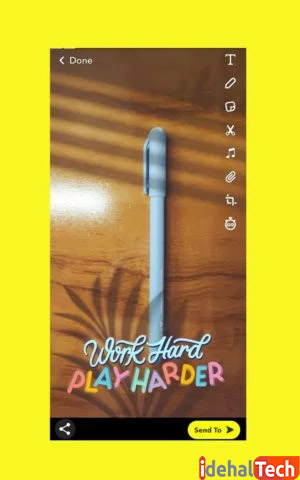
- یک عکس را انتخاب کنید.
- برای انتخاب اولین فیلتر، انگشتتان را به سمت چپ بکشید.
- وقتی فیلتر مورد نظر را انتخاب کردید، انگشت شستتان را در هر نقطهای از صفحه نگه دارید تا اولین فیلتر، در جای خود قرار داده شود.
- حالا انگشتتان را بردارید تا فیلترهای بعدی را انتخاب کنید.
- وقتی فیلتر دوم را انتخاب کردید، کارهایی که در مورد عکس اول انجام دادید را تکرار کنید و سپس میتوانید این کار را هم برای فیلتر سوم انجام دهید.
اگر این سه فیلتر را اعمال کردید و از نتیجه خیلی راضی نبودید، خیلی راحت با کشیدن انگشت به سمت راست، هر سه فیلتر پاک خواهند شد و عکس به صورت عادی باز خواهد گشت!
4) معرفی اکانت اسنپ چت در شبکههای اجتماعی دیگر
اگر دوست داشته باشید که دوستان شما در شبکههای اجتماعی دیگر، اکانت اسنپ چت شما را دنبال کنند، میتوانید با استفاده از یکی دیگر از ترفندهای اسنپ چت که کمتر کسی آن را بلد است، این کار را انجام دهید.
میتوانید در مرورگرتان این آدرس را وارد کنید و لینک آن را با دیگران به اشتراک بگذارید:
نکتهای که اینجا وجود دارد این است که به جای YOURUSERNAME شما باید اسم پروفایلتان را وارد کنید!
5) اضافه کردن موسیقی به فیلم در اسنپ چت
این کار بسیار ساده بوده و تنها نیازمند کمی خلاقیت و پیدا کردن موزیک مناسب برای حس و حالتان در هنگام فیلمبرداری است:
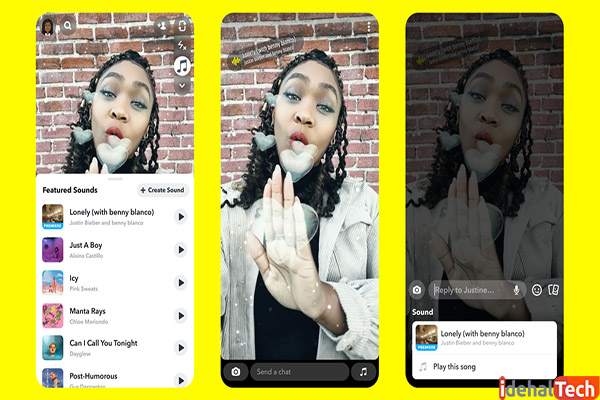
- هر اپلیکیشنی که برای پخش موزیک در گوشی دارید را باز کنید.
- آهنگی که قصد دارید با آن فیلمتان را ضبط کنید را انتخاب کنید.
- به اپلیکیشن Snapchat برگردید و همزمان با پخش موزیک، فیلمبرداری از خودتان را شروع کنید.
6) ارسال ویدیوهای بیصدا در اسنپ چت
گاهی ممکن است هنگام گرفتن ویدیو، در جای شلوغ و پر سر و صدا باشید و دوست نداشته باشید این صداها در ویدیوهایتان وجود داشته باشد. مشکلی نیست!
اگر در چنین موقعیتی هستید، خیلی راحت شروع به فیلمبرداری کنید و هنگام ارسال ویدیو با استفاده از اسنپ چت، قبل از زدن گزینه Send، روی آیکون میکروفون در پایین صفحه سمت چپ، ضربه بزنید. با انجام دادن این کار، ویدیو بدون صدا ارسال خواهد شد.
7) اضافه کردن ایموجی به عکس و فیلمها در اسنپ چت
این کار هم بسیار ساده است. برای استفاده از این قابلیت، مراحل زیر را دنبال کنید:
- ایموجی رنگی و مورد علاقه خودتان را انتخاب کنید.
- خیلی راحت آن را به گوشهای از صفحه نمایش خود منتقل کنید.
- همانطور که آن را به گوشه صفحه میکشانید، میتوانید اندازه آن را کوچکتر و یا بزرگتر کنید.
8) عوض کردن حالتهای نوشتاری ساعت، دما و… در اسنپ چت
یکی از قابلیتهای اسنپ چت این است که میتوانید میزان دما، ارتفاع، وزن یا هر چیز دیگری را به عکس خود اضافه کنید. مثلا اگر دوست داشته باشید میزان دمای هوا را روی عکس وارد کنید، ممکن است به حالت فارنهایت باشد و شما دوست نداشته باشید میزان دمای هوا با این فرمت نشان داده شود. خیلی راحت میتوان آن به حالت سانتیگراد تبدیل کنید.
استفاده از این قابلیت در سایر موارد مثل ساعت، ارتفاع و… نیز امکانپذیر خواهد بود.
9) اضافه کردن قاب به عکس با استفاده از کاراکترها
گاهی اوقات ممکن است که دوست داشته باشید از کلمات انگلیسی یا کاراکترهای مختلف، برای زیباتر کردن عکسهایتان استفاده کنید. مثلا میتوانید از حرف O برای ایجاد یک قاب بیضی شکل زیبا یا از کلمه A برای ایجاد یک حاشیه مثلثی پررنگ در عکسها استفاده کنید.
انجام دادن این کار بسیار ساده است و کافیست مراحل زیر را انجام دهید:
- پس از انتخاب عکس، روی نماد T در کنار صفحه بزنید و یکی از حروف و یا کاراکترها را انتخاب کنید.
- آن را به اندازهای که دوست دارید بزرگ کنید تا یک حاشیه در اطراف تصویر ایجاد شود.
- بعد میتوانید آن را در عکس جابهجا کنید تا به حالت دلخواهتان شود و عکس را با آن تزئین کنید.
10) تعویض رنگ تکی کلمات و یا نوشتهها
این هم یکی دیگر از ترفندهای اسنپ چت است که با استفاده از آن میتوانید عکسهای جذابتری برای خود درست کنید و خلاقیتتان را به چالش بکشید.
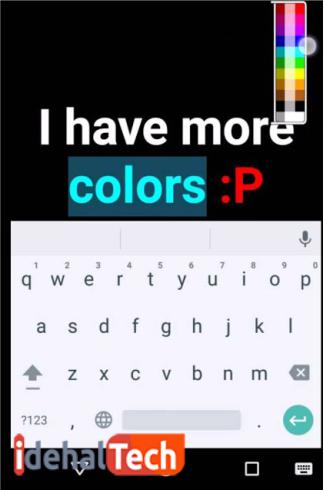
- عکس خود را انتخاب کنید و روی نماد T بزنید تا وارد وارد کردن نوشته فراهم شود.
- از پالت رنگی یکی از رنگها را انتخاب کنید.
- یکی از کلمههایی که دوست دارید رنگش را عوض کنید انتخاب کنید.
- رنگ آن را با استفاده از پالت عوض کنید.
با انجام دادن این کار، میتوانید رنگ تک تک کلمات را تغییر دهید و متن رنگی بسیار زیبایی را به دست آورید.
11) چرخاندن دوربین جلو و عقب حین فیلمبرداری
انجام دادن این کار اصلا سخت نیست! در حین فیلمبرداری اگر دوربین روی حالت سلفی باشد، با دوبار ضربه زدن روی صفحه دوربین جابهجا خواهد شد و ادامه فیلمبرداری را با دوربین پشت میتوانید انجام دهید.
این حالت به صورت برعکس هم میتواند باشد. یعنی هنگام فیلمبرداری با دوربین پشت، با دوبار ضربه زدن روی صفحه، دوربین به حالت سلفی تبدیل خواهد شد!
12) اضافه کردن ایموجیهای متحرک به عکسها و فیلمها
این قابلیت هم دیگر ترفندهای اسنپ چت است، این امکان را به شما خواهد داد که ایموجیهایی که روی عکسها و یا فیلمها اضافه میکنید را به حالت متحرک تبدیل کنید.

- فیلمی از خود ضبط کنید که در آن ثابت بوده و در حال حرکت نیستید.
- پس از اتمام فیلمبرداری، روی نماد ایموجی در گوشه صفحه بزنید و ایموجی مورد نظرتان را انتخاب کنید.
- اندازه ایموجی را مشخص کنید.
- انگشتتان را روی ایموجی نگه دارید و آن را به سمتهای مورد نظر تکان دهید.
- بعد آن را ثابت نگه دارید و گزینه Pin را انتخاب کنید.
- با انجام این کار ایموجی طبق حرکاتی که شما برایش تعریف کردهاید، روی صفحه تکان خواهد خورد.
13) فرستادن فیلمها و عکسها برای دوستان در حالت Discover
کارایی حالت Discover در اسنپ چت، دقیقا مثل حالت Explore اینستاگرام است. اگر در بخش Discover ویدیویی را دیدید که نظرتان جذاب میآید، میتوانید با یک بار ضربه زدن روی ویدیو و چند ثانیه نگه داشتن آن با انگشت، خیلی راحت با هر کدام از دوستانتان در اسنپ چت، به اشتراک بگذارید.
14) اضافه کردن فیلترهای رنگی روی عکسها و فیلمها
یکی از قابلیتهایی که کاربران اندروید در اسنپ چت دارند و کاربران iOS به آن دسترسی ندارند، دسترسی داشتن به تمام رنگهای موجود در پالت رنگ است. خیلی راحت با استفاده از این قابلیت، میتوان عکسها و یا فیلمهای خلاقانهای را به وجود آورد.
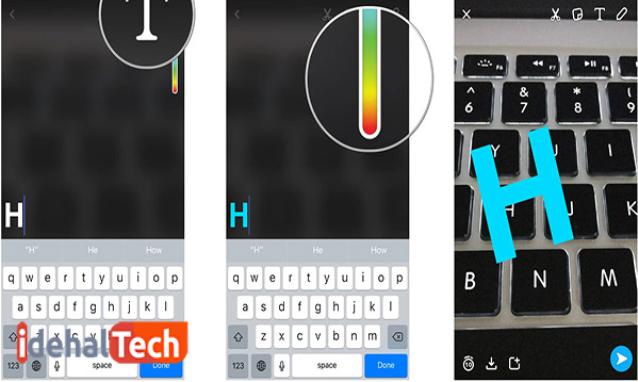
- برای داشتن یک هاله سفید رنگ روی عکس یا فیلم مورد نظر، روی پالت رنگ بزنید و انگشت خود را به گوشه سمت چپ بالای صفحه بکشید.
- اگر دوست دارید هاله سیاه رنگ روی عکس بیوفتد، روی پالت رنگ بزنید و انگشت خود را به پایین صفحه ببرید.
- این کار را میتوانید با رنگهای دیگر هم انجام دهید و فیلتر رنگی مورد نظر را روی عکس اعمال کنید.
15) اضافه کردن چندین خط نوشته در اسنپ چت
این مورد هم دیگر ترفندهای اسنپ چت است که شاید کمتر کسی آن را بلد باشد. بسیار ساده است و با انجام دادن دستورالعملهای زیر میتوان آن را انجام داد:
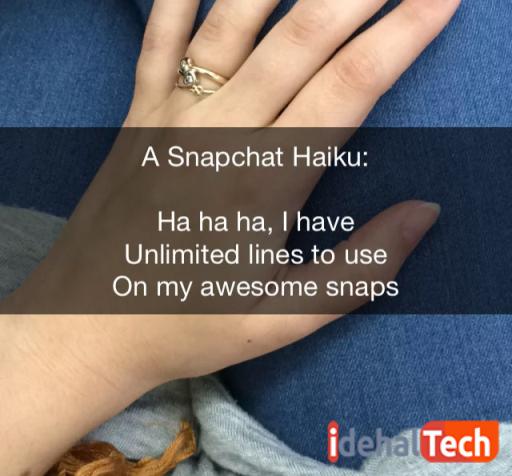
- برنامه Notes که مخصوص نوشتن متن در گوشی است را باز کنید.
- دکمه return روی کیبورد و یا همان enter را چهار تا پنج بار در اپ notes که باز کردهاید بزنید.
- این خطوط خالی که ایجاد کردهاید را انتخاب و سپس کپی کنید.
- اپ اسنپ چت را باز کنید و عکس مورد نظر را انتخاب کنید.
- روی نماد T در گوشه تصویر بزنید تا امکان تایپ کردن روی عکس فراهم شود.
- متن خالی که از نت گوشی کپی کرده بودید را اینجاد Paste کنید.
- مکاننما را در ابتدای خطی که از نت وارد اسنپ چت کرده بودید قرار دهید و شروع به تایپ کردن کنید.
- با انجام دادن این کار، امکان تایپ کردن در چند خط را خواهید داشت.
16) به اشتراک گذاشتن عکس و فیلم از گالری، حین چت کردن در اسنپ چت
خیلی راحت با استفاده از یکی دیگر از ترفندهای اسنپ چت که در ادامه آموزش خواهیم داد، میتوانید عکسهای داخل گالری را با دیگران به اشتراک بگذارید.
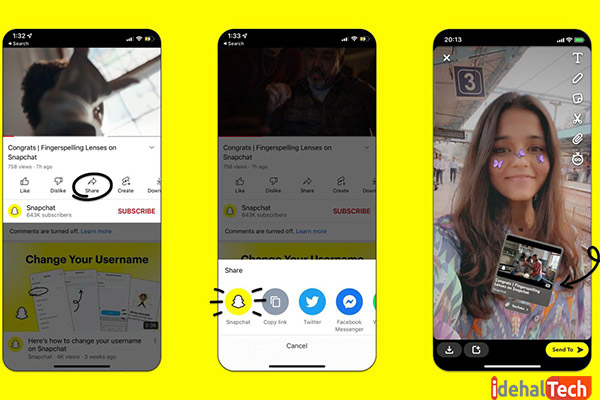
برای انجام این کار، کافیست دستورالعملهای زیر را دنبال کنید:
- شخصی که قصد دارید عکسی را با آن به اشتراک بگذارید را پیدا کنید و روی نام کابری او، انگشتتان را به سمت راست بکشید تا صفحه Chat باز شود.
- پس از انجام این کار، روی آیکون عکس بزنید و تصویری را که میخواهید آن را به اشتراک بگذارید را انتخاب کنید.
- پس از انتخاب تصویر، امکان ادیت کردن، اضافه کردن فیلتری خاص و یا اضافه کردن متن به آن را خواهید داشت. (این قابلیت در هنگام ارسال ویدیو، امکانپذیر نیست)
- پس از انجام تغییرات مورد نظر، امکان ارسال عکس را خواهید داشت.
17) ذخیره کردن عکس و فیلم با استفاده از دکمههای کم و زیاد کردن صدای گوشی
این قابلیت هم چیز عجیب یا پیچیدهای نیست. شاید در حالت فیلمبردای عادی با گوشی خود، از این قابلیت اطلاع داشتید و از آن استفاده کرده بودید. در اسنپ چت هم امکان استفاده از این قابلیت وجود دارد.
ولی شاید به این نکته توجه نکرده بودید که اگر هدفون را به گوشی متصل کرده باشید، با استفاده از گزینههای کم و زیاد روی هدفون هم امکان عکسبردای و یا فیلمبرداری را نیز خواهید داشت!
18) ذخیره کردن میزان باطری در قابلیت Travel Mode
در صورتی که حالت Travel Mode در اسنپ چت فعال باشد، با هر بار عکس و فیلم گرفتن، GPS گوشی فعال خواهد شد و بر اساس لوکیشنی که در آن قرار دارید، عکس و فیلمها ذخیره خواهد شد. فعال بودن این قابلیت، ممکن است مصرف باطری گوشی شما را تا حد زیادی بالا ببرد.
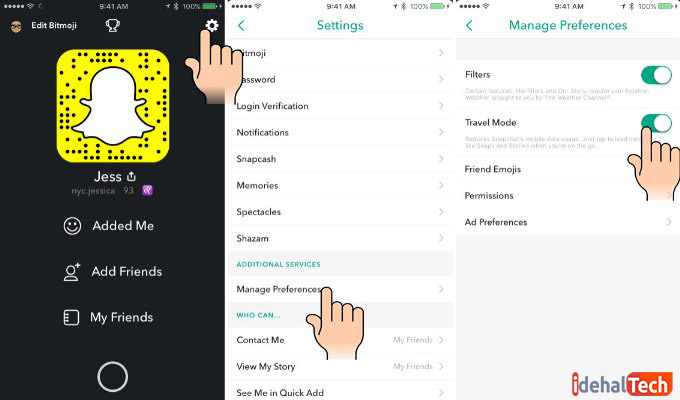
با انجام دادن دستورالعملهای زیر، میتوانید این قابلیت را غیرفعال کنید:
- Snapchat را باز کنید و روی نماد شبح در بالای صفحه بزنید.
- روی نماد چرخ دنده که در صفحه نشان داده شده است، بزنید.
- در بخش ADDITIONAL SERVICES روی گزینه Manage بزنید.
- اگر Travel Mode در این بخش فعال بود، آن را غیر فعال کنید.
19) حذف کردن استوریهایی که دوست ندارید
خیلی راحت میتوانید با روشی که آموزش خواهیم داد، عکسهایی که از خودتان گرفتهاید را حذف کنید؛ چرا که به صورت پیشفرض، تمامی استوریهایی که از خودتان گرفتهاید، در این اپ ذخیره خواهند شد.
- با کشیدن انگشت به سمت راست از دوربین پیش فرض اسنپ چت، وارد بخش Stories شوید.
- استوری که قصد پاک کردنش دارید را انتخاب کنید.
- روی نماد سطل زباله بزنید و در نهایت گزینه Delete را انتخاب کنید.
20) پیدا کردن کسانی که فالو کردهاید ولی آنها شما را فالو نکردهاند!
این مورد هم یکی دیگر از ترفندهای جذاب اسنپ چت است. با استفاده از این ترفند میتوانید متوجه شوید که کدام یک از افرادی که فالو کردهاید، شما را فالو نکردهاند!
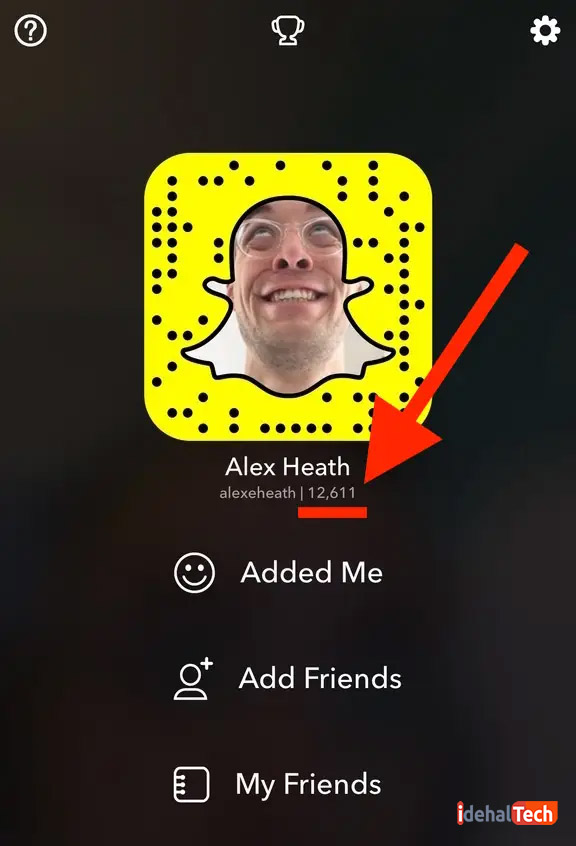
- وارد بخش Add Friends در اسنپ چت شوید.
- گزینه Add by Username را انتخاب کنید.
- نام کاربری مورد نظرتان را وارد کنید.
- پس از باز شدن صفحه پروفایل مورد نظر، انگشتتان را چند ثانیه نگه دارید.
- اگر زیر عکس پروفایل، یک عدد مشاهده کردید، به این معنی است که آن فرد شما را فالو کرده است. اگر غیر از این بود، به این معنی است که شخص مورد نظر، شما را فالو ندارد!
21) زوم کردن در تصاویر حین فیلمبرداری
بالاتر هم روشی برای انجام این کار آموزش دادیم. این روش هم یکی دیگر از روشهایی است که با استفاده از آن میتوانید در حین فیلمبرداری زوم کنید. برای این کار کافیست در حین ضبط، انگشت خود را به سمت بالا بکشید تا زوم شدن صورت بگیرد.
برای بازگشت به حالت قبل، کافیست با انگشت به سمت پایین صفحه بکشید تا به حالت قبل بازگردد.
22) شخصیسازی کردن فیلترهای اسنپ چت
گاهی اوقات ممکن است از یک فیلتر اسنپ چت خوشتان بیاید ولی یکی از آپشنهای آن را دوست نداشته باشید. خیلی راحت با روشی که به شما آموزش خواهیم داد، میتوانید فیلترهای مورد علاقهتان را آن جور که دوست دارید شخصیسازی کنید.
برای انجام این کار، دستورالعملهای زیر را دنبال کنید:
- صفحه اسنپ چت را باز کنید و یکی از فیلترها را انتحاب و انگشتتان را چند ثانیه روی آن نگه دارید.
- حالا برای روی گزینه Edit که مثل یک مداد است، ضربه بزنید.
- حالا میتوانید فیلتر مورد نظرتان را آن طور که دوست دارید ادیت کنید.
- در نهایت برای ذخیره کردن این تغییرات، باید روی گزینه Done ضربه بزنید
دانلود اسنپ چت
آیا از تمامی این ترفندهایی که آموزش دادیم لذت بردید؟ چند مورد از این 22 ترفندهای اسنپ چت را بلد بودید؟
اگر شما هم دوست دارید از این اپلیکیشن استفاده کنید و به تمام قابلیتهای آن دسترسی داشته باشید، خبر خوب این که امکان استفاده و دانلود از این اپ در سیستم عاملهای اندروید، آیفون و نسخه وب برای همه فراهم شده است.
با کلیک کردن روی این لینکها، خیلی راحت میتوانید این اپ محبوب را دانلود کنید و از تمامی قابلیتهای آن استفاده کنید:
دانلود اسنپ چت نسخه وب
دانلود اسنپ چت نسخه iOS
دانلود اسنپ چت نسخه Android
کلام آخر
اپلیکیشن اسنپ چت یکی از قدیمیترین اپهای مخصوص گرفتن عکسها و فیلمهای جذاب با فیلترهای گوناگون است. شاید شما هم تا به امروز یکی از کابران این برنامه جذاب بودید و خیلی زیاد در مورد قابلیتهای آن نمیدانستید.
در این مقاله ما سعی کردیم تمامی ترفندهایی که با استفاده از آنها میتوان خیلی راحتتر با این اپلیکیشن کار کرد را به شما آموزش بدهیم. اگر شما هم ترفند خاصی را در این برنامه بلد هستید، حتما برای ما در انتهای مقاله کامنت کنید تا دیگران هم از این قابلیتها استفاده کنند.
سوالات متداول
بله – با استفاده از اسنپ چت همانند اینستاگرام یا سایر شبکههای اجتماعی، امکان به اشتراک گذاری فیلم و عکس به صورت استوری را خواهید داشت. هر عکس یا فیلمی به مدت 24 ساعت در پروفایل شما ذخیره خواهد شد.
بله – خیلی راحت با استفاده از قابلیتهایی که خود اپلکیشن در اختیار شما قرار داده است، میتوانید فیلترهای شخصیسازی شده خودتان را بسازید و آنها را با دیگران به اشتراک بگذارید.
بله – خیلی راحت و با بالاترین کیفیت و امنیت ممکن، میتوانید با دوستانتان در این اپ تماس صوتی و یا تصویری برقرار کنید.